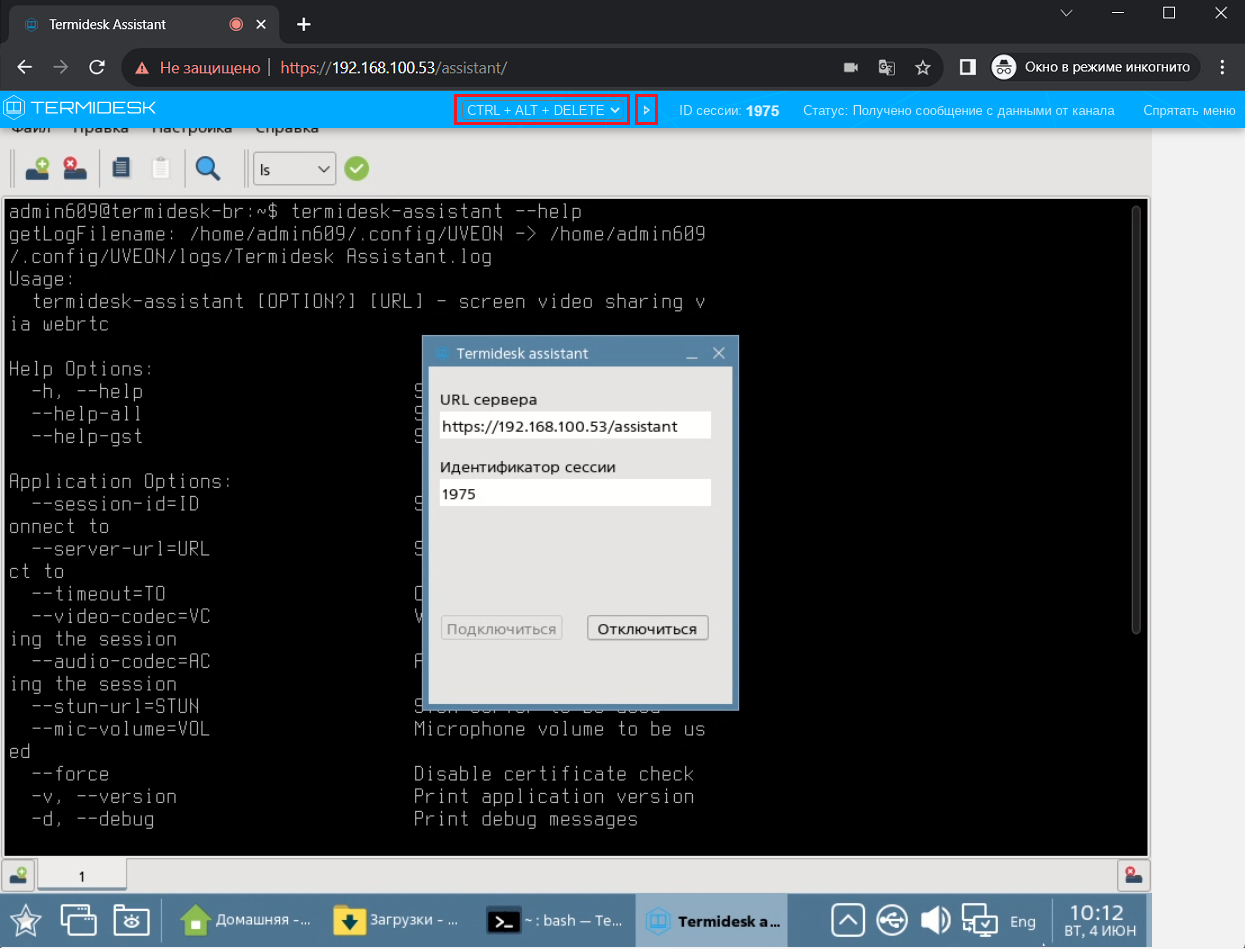Download PDF
Download page Помощник. Подключение.
Помощник. Подключение
Подключение к удаленному рабочему столу
Для подключения к удаленному рабочему столу (экрану) пользовательской рабочей станции следует перейти в браузер и в адресной строке ввести URL-адрес: https://IP-address/assistant, где IP-address - IP-адрес узла с установленной серверной частью Удаленного помощника.
Пример подключения приведен на рисунке.

Администратор или специалист технической поддержки, оказывающий консультацию, должен передать значение параметра «ID сессии», а также URL-адрес для подключения пользователю.
Администратор может передать URL для подключения, содержащий идентификатор сессии, например: https://192.0.2.1/assistant/1010. Пользователь может открыть подключение как из графического приложения «Termidesk Assistant», так и через интерфейс командной строки, указав полученный URL (см. подраздел Интерфейс командной строки клиентской части).
В этом случае подключение будет установлено после его подтверждения в диалоговом окне со стороны пользователя.
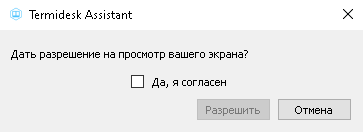
При этом, если в пользовательской рабочей станции уже есть запущенный экземпляр графического приложения «Termidesk Assistant», то перед появлением диалога подтверждения в системном трее появится всплывающее сообщение. Пользователю нужно нажать левой кнопкой мыши на уведомление для отображения диалога подтверждения, если этого не сделать или нажать на иконку «Крестик» - диалог подтверждения подключения показан не будет.
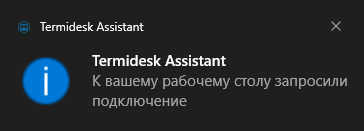
При подключении без использования командной строки пользователь на своей рабочей станции должен открыть графическое приложение «Termidesk Assistant», перейдя в меню «Звезда», пункт «Утилиты».
При попытке одновременного запуска нескольких экземпляров приложения «Termidesk Assistant» будет отображено уже активное приложение.
В приложении «Termidesk Assistant» пользователю нужно заполнить поля «URL сервера» и «Идентификатор сессии», затем нажать экранную кнопку [Подключиться].

После нажатия на экранную кнопку [Подключиться] производится подключение к серверной части Удаленного помощника. Администратор или специалист технической поддержки должен в браузере нажать экранную кнопку [Разрешить] на уведомлении о необходимости доступа к микрофону и веб-камере.
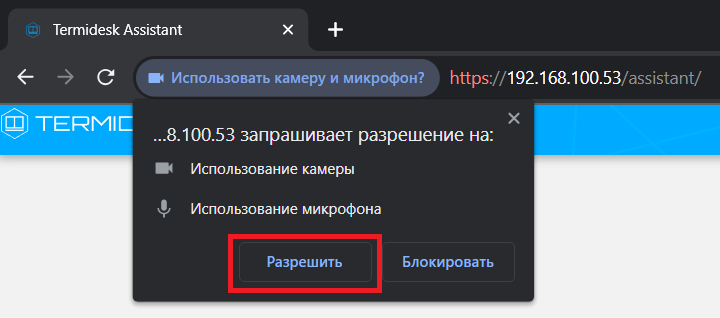
При подключении по протоколу HTTPS левом верхнем углу вкладки отобразится меню выбора устройств. В раскрывающемся списке нужно выбрать перенаправляемые микрофон, камеру и нажать экранную кнопку [начать стрим]. В случае, если перенаправление устройств в браузере было запрещено, сразу будет открыто окно трансляции экрана, без отображения меню выбора устройств.
При подключении по протоколу HTTP нужно также нажать экранную кнопку [начать стрим], меню выбора устройств при этом может быть не отображено.

После этого экран рабочего стола пользователя отобразится в браузере. При подключении к ОС Astra Linux Special Edition у администратора (специалиста технической поддержки) будет доступно управление пользовательской рабочей станцией с использованием следующих функций:
- управление мышью;
- выбор и отправка комбинаций клавиш. Для отправки комбинации клавиш необходимо выбрать нужную комбинацию и подтвердить ее отправку экранной кнопкой, указанной на рисунке.